Para poder realizar este proceso, primero consultamos el documento que desees modificar en la ruta: Transacciones – Compra/Venta – Físicos y Otros.
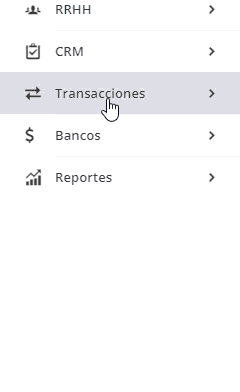
Aquí encontrarás la ventana donde puedes aplicar varios filtros para buscar un documento en específico.
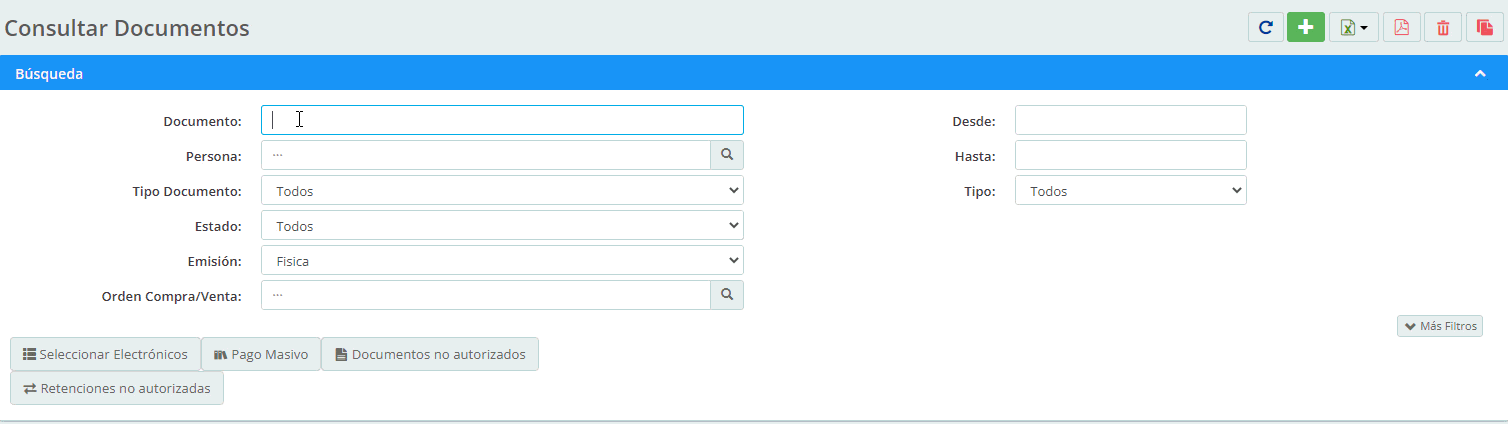
- Documento: ingresas la secuencia de tu documento para una búsqueda directa.
- Persona: te mostrarán todos los documentos asociados a un cliente en específico.
- Tipo Documento: seleccionas «Boletos o entradas a espectáculos públicos«.
- Estado: puedes seleccionar si es un documento cobrado, anulado, pendiente o pagado.
- Emisión: aquí seleccionas la opción «Física».
- Orden de Compra/Venta: el sistema te permite realizar la búsqueda por un número de orden de compra.
- Desde: la fecha inicial en la cual el sistema realizará la búsqueda.
- Hasta: la fecha límite en la cual el sistema realizará la búsqueda.
- Tipo: escoges la opción «Cliente».
También tienes la opción ![]() en donde puedes aplicar búsquedas específicas como:
en donde puedes aplicar búsquedas específicas como:
![]()
- Código Sustento: puedes seleccionar un código de sustento.
- Cierre de Caja: en caso de tener activa caja online, puedes escoger un cierre de caja.
- Centro de Costo: si manejas centros de costos seleccionas uno previamente creado.
- Referencia: busca por la breve descripción ingresada en el documento, en el campo Referencia.
- Vendedor: puedes seleccionar uno de los vendedores creados en el sistema.
- Lote de Producto: en caso de manejar lotes en tus productos, puedes digitar el secuencial del lote para la búsqueda de los documentos que contengan productos con dicho lote.
- Proyecto: si tiene activo el módulo puedes buscar y seleccionar un proyecto.
- Lote: puedes escoger un lote de facturación, en caso de tener activo el módulo.
- Importación: si deseas realizar la búsqueda por un código de importación, aquí lo puedes realizar.
- # Retención: digitas el secuencial de la retención que deseas consultar.
- Producto: buscas y seleccionar un producto para que el sistema te muestre todos los documentos relacionados al mismo.
- Serie: digitas el número de serie del producto, en caso de tener activo el módulo.
- Bodega: si necesitas realizar la consulta de todos los documentos asociados a una bodega en específica.
- Categoría Persona: escoges la categoría previamente creada para revisar los documentos de la segmentación realizada.
- Provincia/Cantón: en caso de tener activo el módulo de DINARDAP puedes buscar y seleccionar la provincia y cantón.
Una vez tengas filtrado el documento a modificar, das clic en el ícono ![]() .
.
![]()
Aquí se te abrirá el detalle del documento y puedes realizarle las modificaciones que necesites.
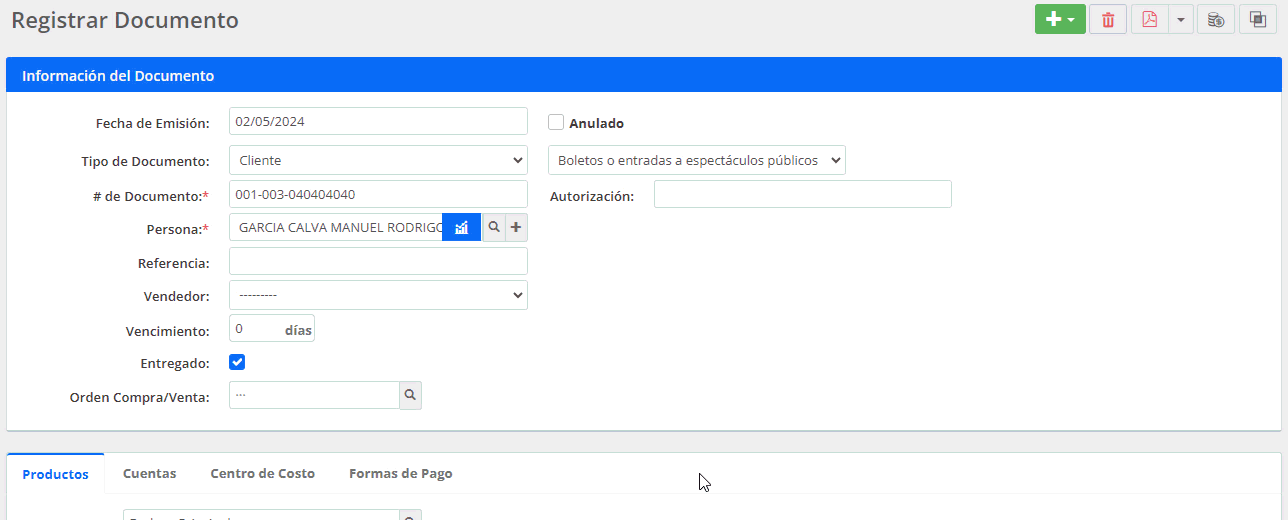
Finalmente, guardamos el documento para que el sistema actualice los cambios realizados.
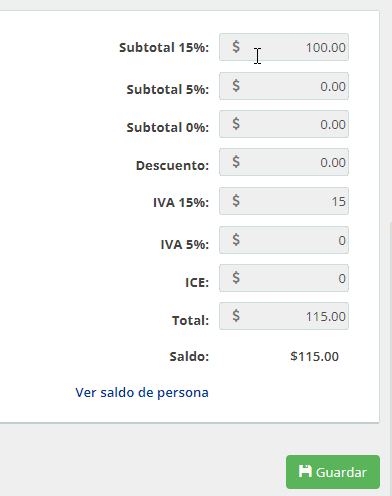
Importante: si el documento tiene transacciones asociadas como cobros, pagos, etc., primero se eliminan esos movimientos para luego poder modificar el documento.